Rumah >Tutorial sistem >Siri Windows >Tutorial tentang cara mengendalikan gesaan untuk menukar peranti output dalam tetapan WIN10
Tutorial tentang cara mengendalikan gesaan untuk menukar peranti output dalam tetapan WIN10
- 王林ke hadapan
- 2024-04-24 12:46:30745semak imbas
Kadangkala kita menghadapi situasi di mana komputer tidak dapat memainkan bunyi dengan betul Ini mungkin kerana sistem tidak menetapkan peranti output dengan betul. Dalam artikel ini, editor PHP Yuzai akan memperkenalkan secara terperinci cara menyelesaikan masalah kegagalan main balik bunyi yang disebabkan oleh tetapan peranti output yang tidak betul melalui tetapan sistem Windows. Sila teruskan membaca artikel ini untuk mengetahui langkah-langkah khusus untuk membantu anda menyelesaikan masalah ini dengan mudah.
Klik pilihan [Control Panel-Administrative Tools-Services], cari [Windows Audio], klik kanan [Restart] dan cuba.
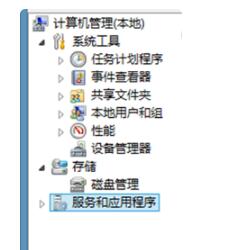
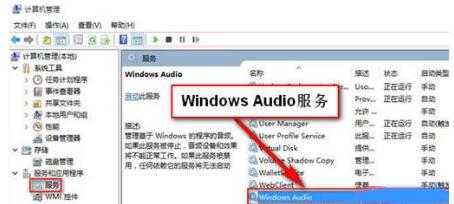
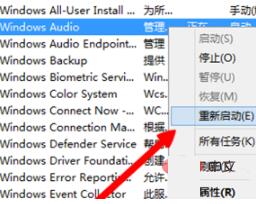
Maklumat lanjutan:
Analisis sebab tiada bunyi:
1 Pemandu kad bunyi rosak
Penyelesaian:
(1) Jika ia adalah laman web rasmi cari pemacu kad bunyi model anda dan pasang semula. Itu sahaja.
(2) Jika ia adalah komputer meja, cuma muat turun wizard pemacu dan pasang semula pemacu kad bunyi.
2. Cuba tukar ke fon kepala lain.
3. Masalah bicu fon kepala
Penyelesaian: Cuba tukar bicu pada panel belakang hos dan tentukan warna untuk memastikan anda tidak memasukkannya dengan betul.
4. Masalah sistem: Pasang semula sistem.
Atas ialah kandungan terperinci Tutorial tentang cara mengendalikan gesaan untuk menukar peranti output dalam tetapan WIN10. Untuk maklumat lanjut, sila ikut artikel berkaitan lain di laman web China PHP!

